Jak ignorovat prázdné nebo nulové buňky v podmíněném formátování v aplikaci Excel?
Předpokládejme, že máte seznam dat s nulovými nebo prázdnými buňkami a chcete tento seznam dat podmíněně formátovat, ale ignorovat prázdné nebo nulové buňky, co byste dělali? V tomto článku vám ukážeme, jak používat podmíněné formátování s ignorováním prázdných nebo nulových buněk v aplikaci Excel.
Ignorujte prázdné buňky v podmíněném formátování v aplikaci Excel
Ignorujte nulové buňky v podmíněném formátování v aplikaci Excel
Ignorujte prázdné buňky v podmíněném formátování v aplikaci Excel
Po vytvoření pravidel podmíněného formátování pro seznam dat musíte přidat nové pravidlo, abyste ignorovali prázdné buňky v seznamu.
1. Zůstaňte v Správce pravidel podmíněného formátování V dialogovém okně klepněte na ikonu Nové pravidlo knoflík. Viz screenshot:

Poznámka: Můžete otevřít Správce pravidel podmíněného formátování dialogové okno kliknutím na Podmíněné formátování > Spravovat pravidla pod Domů Karta.
2. Potom se dostane do Nové pravidlo pro formátování dialogové okno. Níže uvedeným způsobem můžete ignorovat prázdné buňky v podmíněném formátování.
Metoda 1
- A. Vybrat Naformátujte pouze buňky, které obsahují v Vyberte typ pravidla krabice;
- b. Vybrat Blanks v Formátovat pouze buňky pomocí rozbalovací seznam;
- C. Nevybírejte žádný formát a klikněte na ikonu OK knoflík. Viz screenshot:

Metoda 2
- A. V Vyberte typ pravidla zaškrtněte políčko Pomocí vzorce určete, které buňky chcete formátovat;
- b. Zkopírujte a vložte vzorec = ISBLANK (A2) = PRAVDA do Formátovat hodnoty, kde je tento vzorec pravdivý krabice;
- Poznámka: zde je A2 ve vzorci první buňkou vybraného rozsahu. Například vybraný rozsah je B3: E12, musíte ve vzorci změnit A2 na B3.
- C. Klikněte na ikonu OK tlačítko bez zadání jakéhokoli formátu.

3. Poté se vrátí do Správce pravidel podmíněného formátování dialogové okno. Bez ohledu na to, jakou metodu používáte k ignorování mezer, musíte zkontrolovat Zastavit, pokud je to pravda v tomto dialogovém okně a poté klikněte na OK knoflík. Viz screenshot:

Poté jsou vybrané buňky formátovány s výjimkou mezer.
Ignorujte nulové buňky v podmíněném formátování v aplikaci Excel
Pokud máte seznam dat v rozsahu B2: B12 a chcete mezi nimi naformátovat pět nejnižších hodnot, ale ignorovat nulové buňky, postupujte následovně.
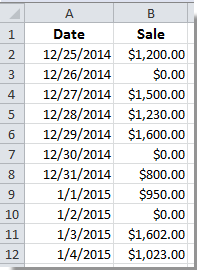
1. Vyberte rozsah B2: B12 a poté klikněte Podmíněné formátování > Nové pravidlo pod Domů Karta.
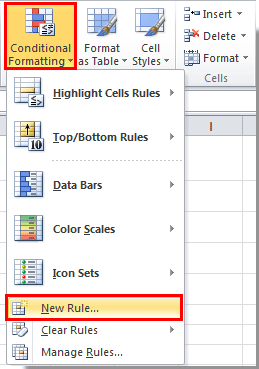
2. V Upravit pravidlo formátování dialogové okno, musíte:
- 1). V Vyberte typ pravidla zaškrtněte políčko Pomocí vzorce určete, které buňky chcete formátovat;
- 2). Zkopírujte a vložte vzorec =AND(B2<>0,B2<=SMALL(IF(B$2:B$12<>0,$B$2:$B$12),5)) do Formátovat hodnoty, kde je tento vzorec pravdivý krabice;
- 3). Klikněte na ikonu Formát tlačítko pro zadání formátu pro buňky;
- 4). Po zadání formátu klikněte na OK knoflík. Viz screenshot:

Poznámka: Musíte změnit rozsah buněk ve vzorci, aby vyhovoval vašim potřebám.
Poté můžete vidět, že nejnižší pět hodnot ve vybraném seznamu je okamžitě naformátováno bez formátování nulových hodnot.
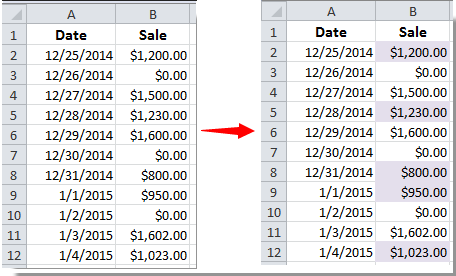
Související články:
- Jak odstranit podmíněné formátování z prázdných buněk v aplikaci Excel?
- Jak odstranit (dočasně skrýt) podmíněné formátování při tisku v aplikaci Excel?
- Jak podmíněný formát dat v aplikaci Excel menší než / větší než dnes?
- Jak podmíněné formátování záporného procenta červeně v aplikaci Excel?
Nejlepší nástroje pro produktivitu v kanceláři
Rozšiřte své dovednosti Excel pomocí Kutools pro Excel a zažijte efektivitu jako nikdy předtím. Kutools for Excel nabízí více než 300 pokročilých funkcí pro zvýšení produktivity a úsporu času. Kliknutím sem získáte funkci, kterou nejvíce potřebujete...

Office Tab přináší do Office rozhraní s kartami a usnadňuje vám práci
- Povolte úpravy a čtení na kartách ve Wordu, Excelu, PowerPointu, Publisher, Access, Visio a Project.
- Otevřete a vytvořte více dokumentů na nových kartách ve stejném okně, nikoli v nových oknech.
- Zvyšuje vaši produktivitu o 50%a snižuje stovky kliknutí myší každý den!
